Kuvan siirto FTP-palvelimelle
- Valmistelu
- Yhdistäminen tukiasemaan
- FTP-palvelimen yhteysasetusten määrittäminen
- FTP-siirtoasetukset
- Useiden kuvien siirtäminen kerralla
- Selitteen lisääminen ennen siirtoa
- Automaattinen uudelleenyritys, jos siirto epäonnistuu
- Siirrettyjen kuvien katsominen
Kuvasi voidaan siirtää siinä verkossa olevaan FTP-palvelimeen, johon kamera on yhdistetty.
Huomautus
- JPEG/HEIF-kuvia voidaan rajata tai niiden kokoa voidaan muuttaa siirtoprosessin yhteydessä.
Valmistelu
Tietokone, jossa on jokin seuraavista käyttöjärjestelmistä, tarvitaan. Lisäksi tietokone on määritettävä FTP-palvelimeksi etukäteen.
- Windows 10 (versio 1607 tai uudempi)
- Windows 8.1, Windows 8.1 Pro
Lisätietoja tietokoneen määrittämisestä FTP-palvelimeksi on tietokoneen käyttöoppaassa.
Yhdistä FTP-palvelimena käytettävä tietokone tukiasemaan etukäteen.
Yhdistäminen tukiasemaan
-
Aseta Wi-Fi-asetuksen arvoksi [Päällä].
- Suorita kohdan Yhdistäminen Bluetooth-yhteensopivaan älypuhelimeen Wi-Fin kautta vaiheet 1-2.
-
Valitse [
: Wi-Fi/Bluetooth-yhteys].
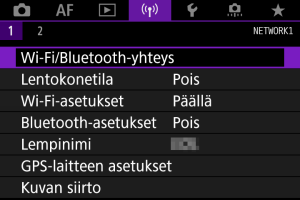
-
Valitse [
Siirrä kuvat FTP-palvelimeen].
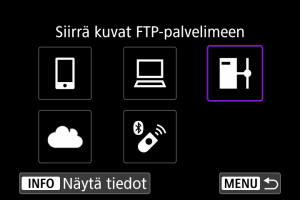
-
Valitse [Lisää laite, johon yhdistetään].
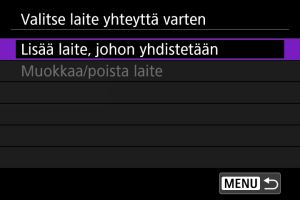
-
Valitse [Asetustapa].
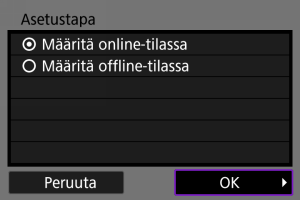
- Valitse vaihtoehto ja sitten [OK], niin siirryt seuraavaan näyttöön.
- Valitse [Määritä online-tilassa] yhteysasetusten määrittämiseksi ja verkkoon liittymiseksi.
- Valitsemalla [Määritä offline-tilassa] voit määrittää FTP-palvelimen yhteysasetukset yhteyttä muodostamatta.
-
Valitse [Yhteys WPS:llä].
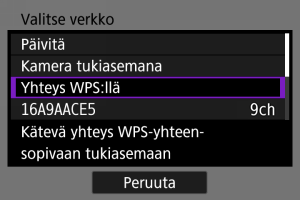
- Noudata näitä ohjeita, kun haluat yhdistää WPS (PBC-tilan) kautta. Jos haluat yhdistää tukiasemiin muilla tavoilla, katso Wi-Fi-yhteys tukiasemien kautta.
-
Valitse [WPS (PBC-tila)].
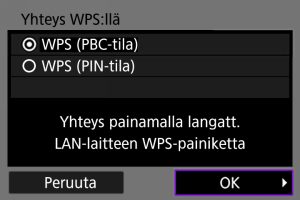
- Valitse [OK].
-
Paina tukiaseman WPS-painiketta.
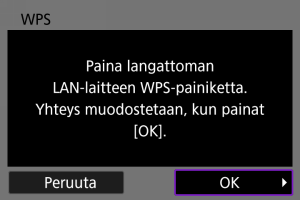
- Tukiaseman käyttöoppaassa kerrotaan WPS-painikkeen sijainti ja miten kauan sitä on painettava.
- Muodosta yhteys tukiasemaan valitsemalla [OK]. Seuraava näyttö tulee esiin, kun kamera on yhdistetty tukiasemaan.
-
Valitse IP-osoiteasetuksen vaihtoehto.
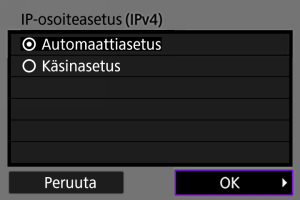
- Valitse [OK].
-
Valitse IPv6-vaihtoehto.
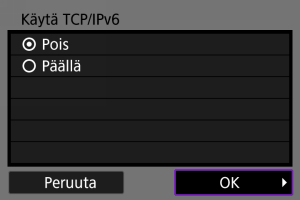
- Valitse [OK].
FTP-palvelimen yhteysasetusten määrittäminen
-
Valitse FTP-tila.
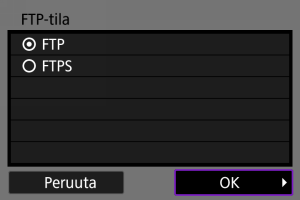
- Jos haluat käyttää suojattua FTP-siirtoa juurivarmenteen avulla, valitse [FTPS]. Lisätietoja juurivarmenteen asetuksista on kohdassa Aseta juurivarmenne.
- Siirry seuraavaan näyttöön valitsemalla [OK].
-
Valitse [Osoiteasetus].
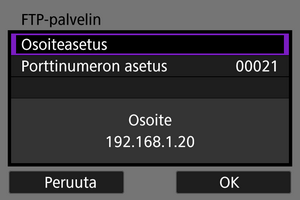
- Siirry seuraavaan näyttöön valitsemalla [OK].
- Virtuaalinäppäimistö näytetään, jos olet määrittänyt IP-osoitteelle asetuksen [Automaattinen asetus] tai DNS-osoitteelle asetuksen [Käsinasetus].
- Numeroiden syöttönäyttö näytetään, jos olet määrittänyt DNS-osoitteelle asetuksen [Pois].
-
Syötä FTP-palvelimen IP-osoite.
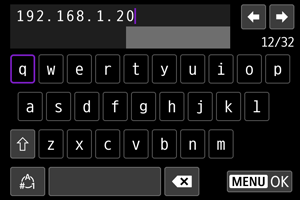
-
Määritä portin numero.

- Aseta [Porttinumeron asetus] -arvoksi normaalisti 00021.
- Siirry seuraavaan näyttöön valitsemalla [OK].
-
Määritä passiivisen tilan asetukset.
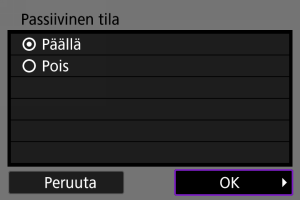
- Siirry seuraavaan näyttöön valitsemalla [OK].
- Jos virhe 41 (Ei yhteyttä FTP-palvelimeen) näytetään vaiheessa 8, asetuksen [Passiivinen tila] määrittäminen arvoon [Päällä] saattaa ratkaista sen.
-
Määritä välityspalvelimen asetukset.
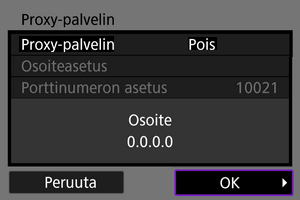
- Ei näytetä, jos valitsit [FTPS] vaiheessa 1.
- Siirry seuraavaan näyttöön valitsemalla [OK].
-
Määritä kirjautumistapa.
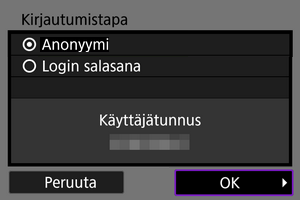
- Siirry seuraavaan näyttöön valitsemalla [OK].
-
Määritä kohdekansio.
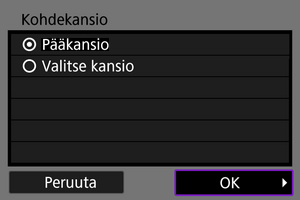
- Valitse [Pääkansio], jos haluat tallentaa kuvat FTP-palvelimen asetuksissa määritettyyn pääkansioon.
- Määritä pääkansiossa oleva kohdekansio valitsemalla [Valitse kansio]. Jos kansiota ei ole, se luodaan automaattisesti.
- Siirry seuraavaan näyttöön valitsemalla [OK].
- Kun seuraava viesti näytetään, valitse [OK], jos luotat kohdepalvelimeen.

-
Valitse [OK].
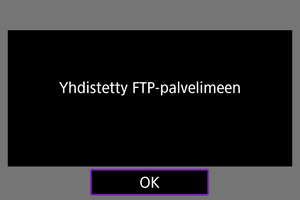
- Ei näytetä offline-määrityksessä.
FTP-siirron yhteysasetukset on nyt määritetty.
FTP-siirtoasetukset
Voit määrittää FTP-siirtoon ja virransäästöön liittyvät asetukset.
-
Valitse [
: Wi-Fi-asetukset].
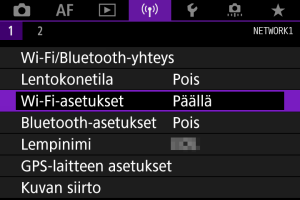
-
Valitse [FTP-siirtoasetukset].
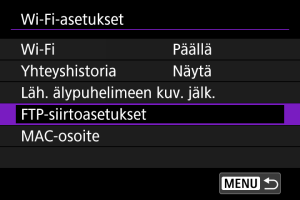
-
Valitse määritettävä vaihtoehto.
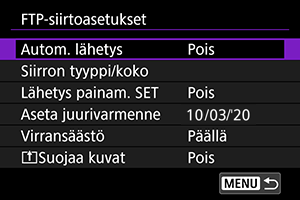
-
Autom. lähetys
Asetuksella [Päällä] kuvat siirretään automaattisesti FTP-palvelimeen heti kuvauksen jälkeen. Voit jatkaa stillkuvien kuvaamista normaalisti kuvien siirtämisen aikana.
Muistutus
- Varmista ennen kuvaamista, että kamerassa on kortti. Jos otettuja kuvia ei tallenneta, niitä ei myöskään voi siirtää.
- Videoiden automaattista siirtoa kuvaamisen aikana ei tueta. Siirrä videot tallennuksen jälkeen kohdan Useiden kuvien siirtäminen kerralla tai Selitteen lisääminen ennen siirtoa ohjeiden mukaisesti.
- Kuvia ei voi poistaa kuvien siirron aikana.
Huomautus
- Jatkuvan kuvauksen aikana kuvat siirretään FTP-palvelimeen kuvausjärjestyksessä.
- Otetut kuvat tallennetaan myös korttiin.
- Jos kuvan siirto epäonnistuu tai keskeytyy, kamera yrittää siirtää kuvan uudelleen automaattisesti, kun yhteys palautuu (). Voit myös yrittää siirtää kaikki nämä kuvat kerralla manuaalisesti ().
- Toistuvaa automaattista siirtoa ei yritetä, jos verkkoasetuksia (kuten FTP-palvelimen asetuksia) muutetaan ennen automaattisen FTP-siirron alkamista.
-
Siirron tyyppi/koko
[JPEG-koko siirtoon] -kohdassa voit määrittää siirrettävien kuvien koon. Jos haluat esimerkiksi siirtää pienet JPEG-kuvat, kun kamera on määritetty tallentamaan suuret JPEG-kuvat yhdelle kortille ja pienet JPEG-kuvat toiselle, valitse asetukseksi [Pieni JPEG].
[RAW+JPEG-lähetys]- tai [RAW+HEIF-lähetys] -kohdassa voit määrittää siirrettävien kuvien koon.
Huomautus
- Kun kamera on määritetty tallentamaan RAW-kuvat yhdelle kortille ja JPEG- tai HEIF-kuvat toiselle, määritä siirrettävät kuvat asetuksella [RAW+JPEG-lähetys] tai [RAW+HEIF-lähetys]. Määritä samalla tavalla haluamasi siirto, kun RAW+JPEG- tai RAW+HEIF-kuvia tallennetaan samanaikaisesti yhdelle kortille.
- Otetut kuvat tallennetaan myös korttiin.
- Kun samankokoisia kuvia tallennetaan samanaikaisesti molemmille korteille, siirrossa ovat etusijalla kuvat, jotka ovat asetuksessa [
Tall./toisto] tai [
Toisto] kohdassa [
: Tallenn.+kortin/kansion val.] määritetyllä kortilla.
-
Lähetys painam. SET
Kun asetus on [Päällä], voit siirtää näytetyn kuvan painamalla
. Voit jatkaa stillkuvien kuvaamista normaalisti kuvien siirtämisen aikana.
Huomautus
- Videoita ei voi siirtää tällä tavalla.
-
Aseta juurivarmenne
Jos määritit yhteysasetuksiin FTP-tilan [FTPS], FTP-palvelimen käyttämä juurivarmenne on tuotava kameraan.
Muistutus
- Kameraan voi tuoda vain juurivarmenteen, jonka tiedostonimi on ”ROOT.CER”, ”ROOT.CRT” tai ”ROOT.PEM”.
- Kameraan voi tuoda vain yhden juurivarmennetiedoston. Aseta juurivarmennetiedoston sisältävä kortti etukäteen.
- Varmenne tuodaan toiminnon [
Tall./toisto] tai [
Toisto] kohdassa [
: Tallenn.+kortin/kansion val.] ensisijaisella kortilla.
- Ei ehkä ole mahdollista luottaa palvelimiin, joihin yrität yhdistää FTPS-yhteydellä käyttäen itse allekirjoitettua varmennetta.
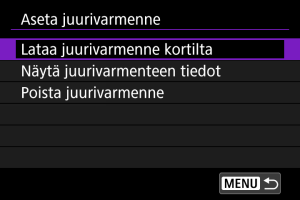
Tuo kortilla oleva juurivarmenne valitsemalla [Lataa juurivarmenne kortilta].
Jos haluat tarkistaa, kenelle juurivarmenne annettiin, kuka sen antoi ja voimassaoloajan, valitse [Näytä juurivarmenteen tiedot].
Voit poistaa kameraan tuodun juurivarmenteen valitsemalla [Poista juurivarmenne].
-
Virransäästö
Kun [Päällä] on valittu, mutta kuvia ei siirretä tietyn ajan kuluessa, kamera kirjautuu ulos FTP-palvelimelta ja katkaisee Wi-Fi-yhteyden. Kun kamera on valmis kuvien siirtoon, yhteys muodostetaan automaattisesti uudelleen. Jos haluat, että Wi-Fi-yhteyttä ei katkaista, valitse [Pois].
-
Suojaa kuvat
Jos haluat suojata FTP:llä siirretyt kuvat automaattisesti, määritä asetukseksi [Päällä] ().
-
Useiden kuvien siirtäminen kerralla
- Siirrettävien kuvien valitseminen
- Useiden kuvien valitseminen
- RAW+JPEG- tai RAW+HEIF-kuvien siirtäminen
Voit valita kuvaamisen jälkeen useita kuvia ja siirtää ne kaikki kerralla tai voit siirtää lähettämättömät kuvat tai kuvat, joita ei voitu lähettää aiemmin.
Voit jatkaa stillkuvien kuvaamista normaalisti siirron aikana.
Muistutus
- Käynnissä oleva kuvan siirto keskeytyy, jos vaihdat videokuvaustilaan. Voit jatkaa kuvan siirtoa vaihtamalla valokuvaustilaan.
Siirrettävien kuvien valitseminen
-
Valitse [
: Kuvan siirto].
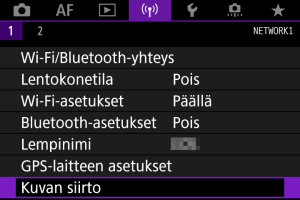
-
Valitse [Kuvien val./lähetys].
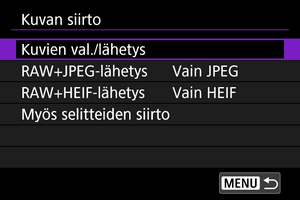
-
Valitse [FTP-siirto].
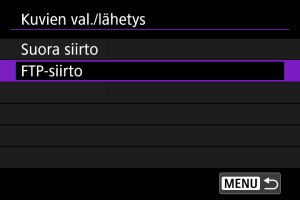
-
Valitse [Val. kuva].
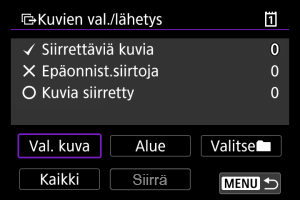
-
Valitse siirrettävä kuva.
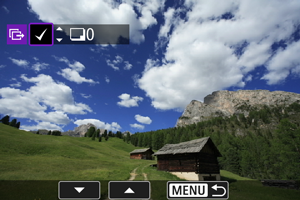
- Valitse siirrettävä kuva
-valitsimella ja paina sitten
-painiketta.
- Lisää [
] näytön vasempaan yläkulmaan
-kiekolla ja paina sitten
.
- Voit valita kuvan kolmen kuvan näytössä kääntämällä
-kiekkoa vastapäivään. Voit palata yhden kuvan näyttöön kääntämällä
-valitsinta myötäpäivään.
- Jos haluat valita lisää siirrettäviä kuvia, toista vaihe 5.
- Paina kuvavalinnan jälkeen
-painiketta.
- Valitse siirrettävä kuva
-
Valitse [Siirrä].
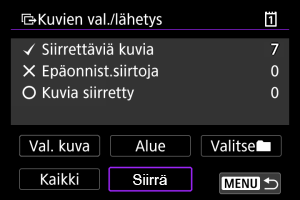
-
Valitse [OK].
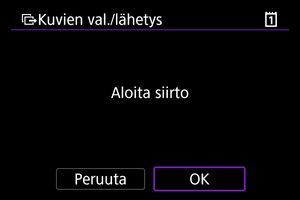
- Valitut kuvat siirretään FTP-palvelimeen.
Useiden kuvien valitseminen
Useita kuvia voidaan siirtää kerralla, kun olet valinnut valintatavan. Voit jatkaa stillkuvien kuvaamista normaalisti kuvien siirtämisen aikana.
-
Avaa [Kuvien val./lähetys] -näyttö.
- Suorita kohdan Siirrettävien kuvien valitseminen vaiheet 1–3.
-
Valitse valintatapa.
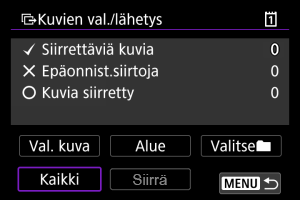
Kansiossa
- Valitse [Valitse
].
- Valitse suosimasi valintatapa.
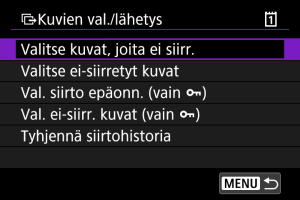
- Vaihtoehto [Valitse kuvat, joita ei siirr.] valitsee kaikki valitun kansion kuvat, joiden siirto epäonnistui.
- Vaihtoehto [Valitse ei-siirretyt kuvat] valitsee kaikki valitun kansion lähettämättömät kuvat.
- Vaihtoehto [Val. siirto epäonn. (vain
)] valitsee kaikki valitun kansion suojatut kuvat, joiden siirto epäonnistui.
- Vaihtoehto [Val. ei-siirr. kuvat (vain
)] valitsee kaikki valitun kansion lähettämättömät suojatut kuvat.
- Vaihtoehto [Tyhjennä siirtohistoria] tyhjentää valitussa kansiossa olevien kuvien siirtohistorian.
- Kun siirtohistoria on tyhjennetty, voit valita [Valitse ei-siirretyt kuvat] ja siirtää kaikki kansion kuvat uudelleen.
- Kun siirtohistoria on tyhjennetty, voit valita [Val. ei-siirr. kuvat (vain
)] ja siirtää kaikki kansion suojatut kuvat uudelleen.
- Valitse kansio.
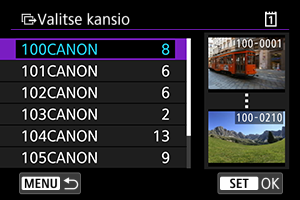
- Valitsemalla [OK] voit siirtää valitut kuvat FTP-palvelimeen.
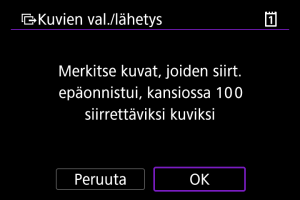
Kortilla
- Valitse [Kaikki].
- Valitse suosimasi valintatapa.
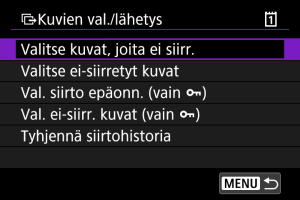
- Vaihtoehto [Valitse kuvat, joita ei siirr.] valistee kaikki kortin kuvat, joiden siirto epäonnistui.
- Vaihtoehto [Valitse ei-siirretyt kuvat] valitsee kaikki kortin lähettämättömät kuvat.
- Vaihtoehto [Val. siirto epäonn. (vain
)] valitsee kaikki kortin suojatut kuvat, joiden siirto epäonnistui.
- Vaihtoehto [Val. ei-siirr. kuvat (vain
)] valitsee kaikki kortit lähettämättömät suojatut kuvat.
- Vaihtoehto [Tyhjennä siirtohistoria] tyhjentää kortin kuvien siirtohistorian.
- Kun siirtohistoria on tyhjennetty, voit valita [Valitse ei-siirretyt kuvat] ja siirtää kaikki kortille tallennetut kuvat uudelleen.
- Kun siirtohistoria on tyhjennetty, voit valita [Val. ei-siirr. kuvat (vain
)] ja siirtää kaikki kortille tallennetut suojatut kuvat uudelleen.
- Valitsemalla [OK] voit siirtää valitut kuvat FTP-palvelimeen.
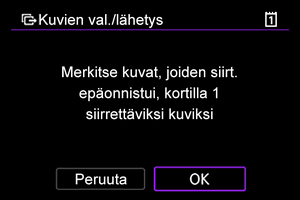
Valitse alue
- Valitse [Alue].
- Kun valitset alueen ensimmäisen ja viimeisen kuvan, kaikkiin alueen kuviin merkitään valintamerkki [
] ja yksi kopio kustakin kuvasta lähetetään.
- Paina kuvavalinnan jälkeen
-painiketta.
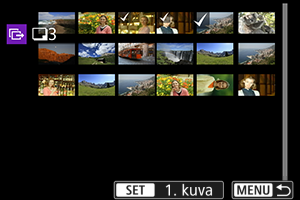
- Valitsemalla [OK] voit siirtää valitut kuvat FTP-palvelimeen.
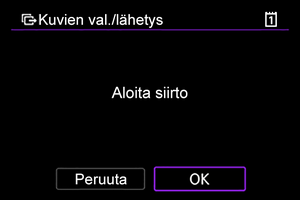
RAW+JPEG- tai RAW+HEIF-kuvien siirtäminen
Voit määrittää siirrettävät RAW+JPEG- tai RAW+HEIF-kuvat.
-
Valitse [
: Kuvan siirto].
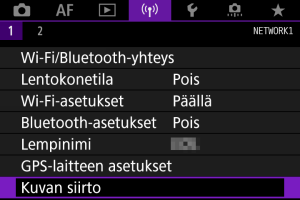
-
Valitse siirrettävien kuvien tyyppi.
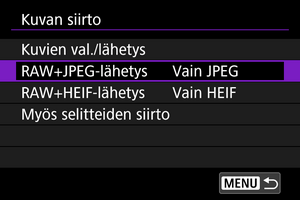
-
RAW+JPEG-lähetys
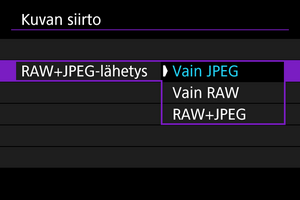
- Valitse [RAW+JPEG-lähetys] ja valitse sitten [Vain JPEG], [Vain RAW] tai [RAW+JPEG].
-
RAW+HEIF-lähetys
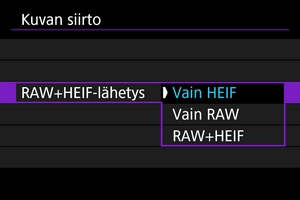
- Valitse [RAW+HEIF-lähetys] ja valitse sitten [Vain HEIF], [Vain RAW] tai [RAW+HEIF].
-
Muistutus
- Jotkin valikkokohdat eivät ole käytettävissä kuvien siirron aikana.
Selitteen lisääminen ennen siirtoa
Voit lisätä tallennetun selitteen kuhunkin kuvaan ennen siirtoa. Tämä on kätevää, jos haluat ilmoittaa vastaanottajalle esimerkiksi tulostuslaadun. Selitteet lisätään myös kameraan tallennettuihin kuviin.
- Voit tarkistaa kuviin lisätyt selitteet käyttäjän kommenttien Exif-tiedoista.
- Selitteitä voi luoda ja tallentaa EOS Utility -ohjelmistolla ().
-
Valitse [
: Kuvan siirto].
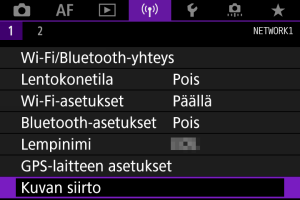
-
Valitse [Myös selitteiden siirto].
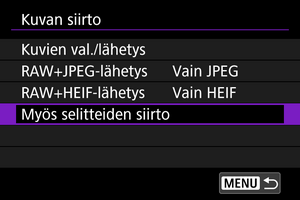
- Viimeksi toistettu kuva tulee näkyviin.
-
Määritä selite.
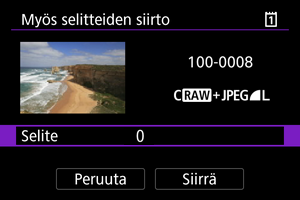
-
Valitse [Selite] ja valitse selitteen sisältö avautuvassa näytössä.
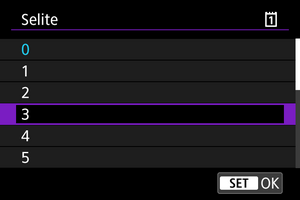
-
-
Valitse [Siirrä].
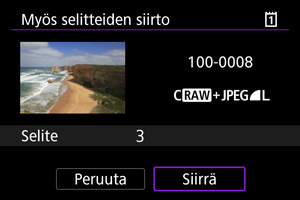
- Kuva ja selite siirretään. Siirron jälkeen näytöksi palautuu [Kuvan siirto] -näyttö.
Muistutus
- Muita kuvia ei voi valita [Myös selitteiden siirto] -näytössä. Voit valita toisen kuvan siirrettäväksi selitteineen toistamalla sen ja tekemällä nämä vaiheet.
Automaattinen uudelleenyritys, jos siirto epäonnistuu
Jos siirto epäonnistuu, kameran käyttövalo vilkkuu punaisena. Tässä tapauksessa näytetään seuraava näyttö, kun painat -painiketta ja valitset vaihtoehdon [
: Wi-Fi/Bluetooth-yhteys].
Katso virheen korjausohjeet vianmääritystiedoista ().
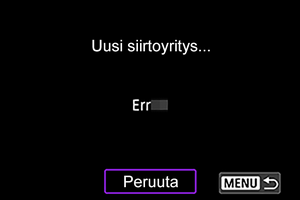
Kun olet korjannut ongelman, kuvat, joita ei voitu lähettää aiemmin, lähetetään automaattisesti. Jos tämä asetus on käytössä, epäonnistunutta siirtoa yritetään automaattisesti uudelleen. Näin tehdään sekä automaattista siirtoa käytettäessä että siirrettäessä otettuja kuvia manuaalisesti FTP:n kautta. Huomaa, että jos peruutat kuvien siirron tai katkaiset kameran virran, siirtoa ei yritetä automaattisesti uudelleen.
Katso kohta Useiden kuvien siirtäminen kerralla ja siirrä tarvittavat kuvat.
Siirrettyjen kuvien katsominen
FTP-palvelimeen siirretyt kuvat tallennetaan seuraavaan kansioon FTP-palvelimen asetusten mukaan.
-
FTP-palvelimen kohdekansio
- FTP-palvelimen oletusasetusten mukaan kuvat tallennetaan kohteeseen [C-asema] → [Inetpub]-kansio → [ftproot]-kansio tai tämän kansion alikansioon.
- Jos siirron kohteen pääkansiota on muutettu FTP-palvelimen asetuksissa, kysy FTP-palvelimen järjestelmänvalvojalta, minne kuvat siirretään.